Реклама
 Игре су један од најзахтевнијих задатака с којима ће се потрошачки рачунар икада питати. Чак и данашњи најбржи системи понекад имају задатак спектакуларних игара које раде у високим резолуцијама. Спорији системи се чак могу борити са титулама старим неколико година.
Игре су један од најзахтевнијих задатака с којима ће се потрошачки рачунар икада питати. Чак и данашњи најбржи системи понекад имају задатак спектакуларних игара које раде у високим резолуцијама. Спорији системи се чак могу борити са титулама старим неколико година.
Ажурирање хардвера је скупо, па многи корисници траже оптимизације које могу побољшати перформансе бесплатно. Истина је да су многи од ових пликова једва више од змијског уља. Они ретко (ако икад) раде и пружају малу корист када то учине. Постоји само неколико тактика које стварно разликују.
Ажурирајте СВЕ драјвере!
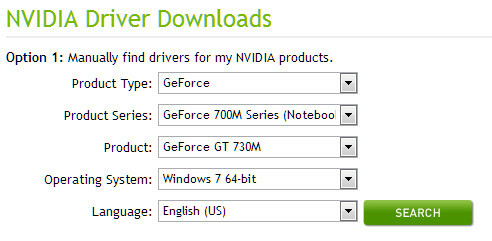
Возачи омогућавају хардверу да разговара са софтвером. Компаније често избацују ревизије на возаче који овај разговор чине ефикаснијим. Као играч, можда ћете већ знати да ажурирате управљачке програме за ваше видео картице тако што ћете посетити АМД'с или НВИДИА'с веб сајт. Али да ли сте ажурирали и остале возаче?
Многе компоненте, укључујући вашу матичну плочу, чврсти диск и мрежну картицу, могу имати користи од ажурирања управљачког програма. Проверите веб страницу произвођача да бисте сазнали да ли је пуштен нови управљачки програм. Ове информације се обично налазе на страници за подршку компаније. Такође можете испробати апликацију за проналажење возача попут
Девице Доцтор Ажурирајте хардверске управљачке програме бесплатно помоћу доктора уређаја Опширније , СлимДриверс или ДриверМак.Убити позадинске процесе
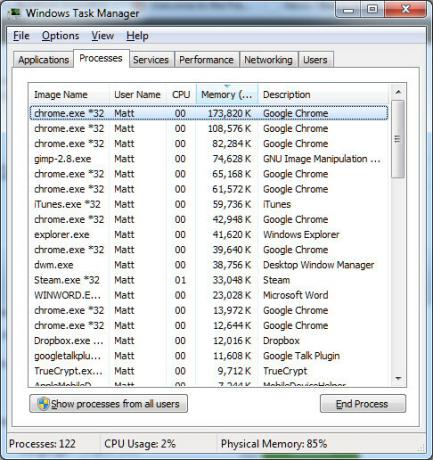
Виндовс је много бољи у управљању позадинским процесима него што је био случај у КСП данима, али проблеми се још могу појавити. Да бисте видели шта се покреће на рачунару, отворите Управитељ задатака помоћу пречице на тастатури Цтрл-Алт-Делете или кроз Виндовс претрагу.
Један менаџер задатака је отворен и идите на картицу Процеси и сортирајте по меморији. Ово ће вам рећи који програми једу РАМ. Уобичајени записи за меморију укључују софтвер за израду сигурносних копија, неке антивирусне програме и услуге повезане у облак. Искључивање ових програма помоћу Енд Таск-а може помоћи играма да се покрену без проблема, мада користите дискрецију. На пример, искључивање антивируса учиниће ваш рачунар много мање безбедним.
Многи се процеси аутоматски покрећу када се рачунар покрене. Ако их желите трајно зауставити, ви може да отвори и измени мсцонфиг Како направити Виндовс покретање бржим него икад ранијеЈедан… два… три… колико минута вам је потребно да се рачунар покрене? Надам се да не више од три, али неће ме изненадити ако кажете да је надмашио то вријеме. Ствар је у томе што наша ... Опширније . Деинсталација програма одговорног за досадан процес такође ради.
Инсталирајте игре на ваш најбржи чврсти диск

Играчи често опседнују оквиром до грешке. Иако је ово важно, глатки игра се такође ослања на чврсти диск играча. На њему се морају учитати нови нивои, текстуре и други подаци - па што брже, то боље!
Смањићете време учитавања и побољшати играње инсталирањем игара на ваш најбржи чврсти диск. Ако нисте сигурни који је погон најбржи, то можете одредити помоћу бесплатни референтни софтвер 10 најбољих бесплатних Бенцхмарк програма за ВиндовсУпотријебите овај фантастични и бесплатни референтни софтвер за Виндовс како бисте ријешили проблем и ажурирали га. Опширније попут СиСофт Сандра, АТТО или ХД Туне-а.
Ако поседујете не само механички чврсти диск, већ и велики УСБ 3.0 флеш диск и УСБ 3.0 компатибилни рачунар, можда ћете моћи да смањите време учитавања игре инсталирањем игре на флеш диск.
Оверклок видео картице

Видео картица вашег система одговорна је за приказивање графике игара. Оверклоковање може донети незнатно побољшање брзине кадрова у игри - можда довољно да се игра може играти.
АМД-ов услужни програм за оверклок познат је под називом Овердриве и испоручује се са АМД драјверима. НВИДИА назива своје решење нТуне и пружа га као одвојено преузимање. Обје ове службено подржане апликације су бесплатне и могу се користити за оверклок картице у само неколико корака. Чак имамо и водич за Овердриве Како оверклокирати АТИ видео картицу помоћу АТИ Овердриве-а Опширније то ће вам помоћи код АМД картице.
Запамтите, оверцлоцкинг није без ризика. Превелики прекид може да изазове нестабилност система или оштети хардвер. При подешавању брзине ваше картице требало би да то урадите у малим корацима и сваки корак испробате ФурМарк Тестирајте стабилност своје графичке картице помоћу Фурмарк-аУ овом водичу за ФурМарк објашњавамо како користити ФурМарк за тестирање ваше графичке картице. Такође ћемо вам помоћи да протумачите резултате. Опширније . Ако картица може да покрене ФурМарк десет минута, она би требало да буде стабилна у играма - ако не може, мораћете да убрзате брзину картице док не постигне стабилност.
Подесите Виндовс поставке
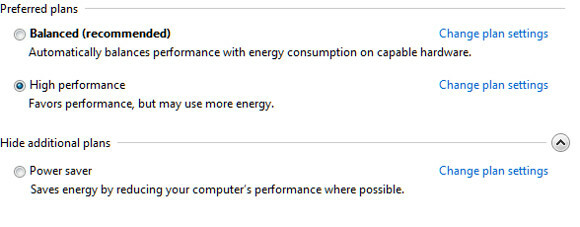
Многа решења за уље змија укључују брисање ове или оне датотеке регистра, додавање још виртуалне РАМ-а и других различитих подешавања. Пре деценију су такви савети можда валидни, али Виндовс је од издавања Висте био много бољи у управљању сопственим ресурсима. Ипак, постоји неколико поступака који би могли помоћи.
Прво проверите рачунар да ли је потребно његово одржавање. Претражите Виндовс за „решавање проблема“, кликните на резултат „Решавање проблема“, а затим отворите пододељек „Систем и безбедност“. Сада отворите и покрените алатку за решавање проблема са одржавањем система. Аутоматски ће се покренути кроз све неопходне задатке који су занемарени.
Затим претражите Виндовс за „напајање“ и отворите Опције напајања. Промените свој план управљања напајањем у Хигх Перформанце, ако он није већ изабран, а затим затворите прозор.
На крају, претражите „деинсталирање“ и отворите резултат Деинсталирање А програма. Прођите кроз листу и решите се било којег софтвера који више не користите. Ово може ослободити простор на чврстом диску и ријешити се програма који се можда изводе у позадини.
Можете учинити само толико
Теоретски, оверлоцкинг видео картице може повећати њену брзину за 15% до 25%, а пребацивање датотека на бржи чврсти диск може учинити да се игре учитају неколико пута брже. Истина, резултати се разликују и неки корисници можда неће приметити никакво приметно побољшање.
Иако оптимизирате Виндовс за играње, то можда неће бити довољно. Подешавање софтвера неће магично учинити ваш процесор бржим или правити додатне видео РАМ-ове из танког ваздуха. У ствари, природа перформанси рачунара чини играче којима је помоћ најпотребнија и најмање их добија. Можда ће се приметити 15% појачање за игру која већ ради при 40 сличица у секунди. Исти подстицај игри која ради при 14 сличица у секунди можда уопште не прави разлику.
Ипак, ови подешавања могу и надамо се да ће помоћи вашем рачунару. Ако ништа друго, они би требали смањити време учитавања и смањити вероватноћу да ваше игре на тренутак залепе или замрзну.
Маттхев Смитх је слободни писац који живи у Портланд Орегону. Такође пише и уређује за Дигитал Трендс.